
「Hidden(非表示)からCollected(収集済み)にNFTを動かしたいけど、どうやってやるの??」
「Hidden(非表示)からCollected(収集済み)へ動かすときに、失敗したらNFTが無くなりそうでこわい…..」
このような悩みに答えていきます。
- Hiddenの役割とは
- スマホ・PCでOpenSeaのHiddenからCollectedへ動かす方法
- CollectedからHiddenへ動かす方法
- Hiddenについてのよくある質問
結論から言うと、HiddenからCollectedへ動かすことは簡単です。
また、HiddenはOpenSeaの機能のひとつで、エアドロップやギブアウェイで送付されたNFTがCollectedに入っていないことは割とよく起こります。

私も、初めて当選したギブアウェイ企画のNFTがCollectedではなくHiddenに入っていて、どうすればいいか焦っていたのが、今ではいい思い出です。笑
そこで、今回の記事では、Hiddenについて〜Collectedに動かす方法までをスクショ画像を使って丁寧に解説していきます。
そして、実際に手を動かしながら、安全にHiddenページからCollectedページへ大事なNFTを動かせるようになりましょう!
OpenSea(オープンシー)にあるHiddenの役割とは

「Hidden(ヒドゥン)」は「Hide(ハイド)」の過去形で、
- 隠れた
- 秘密の
という意味があります。
OpenSea(オープンシー)に作られたHiddenにも、日本語訳と同じような意味を持つ役割があります。
それが以下のとおりです。
- 自分のNFTを他人に見られないようにするため
- 詐欺・スパムからユーザーを守るため
役割①:自分のNFTを他人に見られないようにするため
一つ目の役割は「自分のNFTを他人に見られないようにするため」です。
これはHiddenを日本語訳した
- 秘密の
のニュアンスに近いです。
基本的に、OpenSea(オープンシー)のCollectedページは誰でも閲覧可能です。
なので、仮に”人気の高いプロジェクトのNFT”や”〇〇ETHの価値がある高額のNFT”を所有していることも第三者にすべて知られてしまいます。
そこで、大事なNFTをCollectedからHiddenに移すことで見られることなく、「抜き取られる・盗まれる」のような最大リスクを避けることができます。
しかし、ウォレットに入っている以上、”抜き取られることは絶対にない”とは言い切れないので、ハードウォレットで保管するのが安全です。

私も日頃から、大事なNFTはこちらに保管して守っています!
役割②:詐欺・スパムからユーザーを守るため
二つ目の役割は「詐欺・スパムからユーザーを守るため」です。
これはHiddenを日本語訳した
- 隠れた
のニュアンスに近いです。
NFTの世界では、”詐欺・スパム・ハッキング被害”は日常的に起こっており、ちゃんとしたリテラシーをつけながら自分の身は自分で守っていかなければなりません。
そんな状況を踏まえて、OpenSea(オープンシー)でも
- 怪しいプロジェクトからの送付(エアドロップ)NFT
- 個人から送付(エアドロップ)されたNFT
などの安全性が低いとみなすNFTはHiddenに振り分けられることが多いのです。
そのため、Hiddenに表示されている見覚えのないNFTは間違っても触らないように完全放置しておきましょう。
勝手にAirdropされてhiddenに入ってるNFTをunhideするとハッキングされる情報を見かけたので、技術的に詳細を調査してみました。
— しべる 🐶| CNF🧩 (@Shiberu_7) February 24, 2022
詳細はリプ欄に書きますが、結論として技術的にあり得る話だと腹落ちしました。皆さん身に覚えのないエアドロは触らない方がいいです。
↓続く↓
また、怪しいNFTはHiddenだけでなくCollectedに表示されることもあるので、Hiddenへの移動やバーン(BURN)などせず、ただ放置が一番です。

NFTは思い出のつまった大事な資産なので、自分自身のセキュリティレベルを上げて守り続けていきましょう!
OpenSeaのHidden(非表示)からCollected(収集済み)へ動かす方法

それでは、「OpenSeaのHidden(非表示)からCollected(収集済み)へ動かす方法」をスマホ・PCどちらも解説していきます。

ちなみに
- Hidden(非表示)→Collected(再表示)へ移動
- Collected(再表示)→Hidden(非表示)へ移動
のどちらの操作もガス代は一切かかりませんよ!
【スマホ版】Hidden(非表示)→Collected(収集済み)への移す手順
まずは、スマホでの「Hidden(非表示)→Collected(収集済み)への移す手順」を解説していきます。
はじめに、メタマスク公式アプリからOpenSea(オープンシー)公式サイトにアクセスしましょう。
- OpenSea公式アプリでは、Collected(収集済み)へ移す操作はできません。
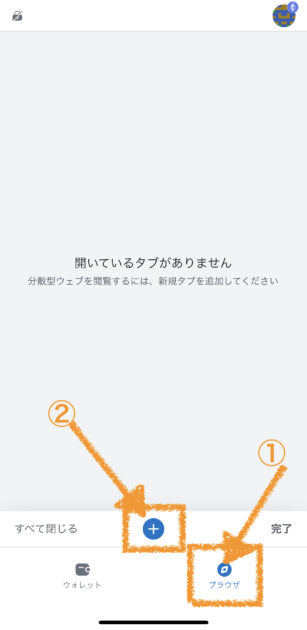
アクセスできたら、①「ブラウザ」をタップし、タブを開くために②「+」をタップします。
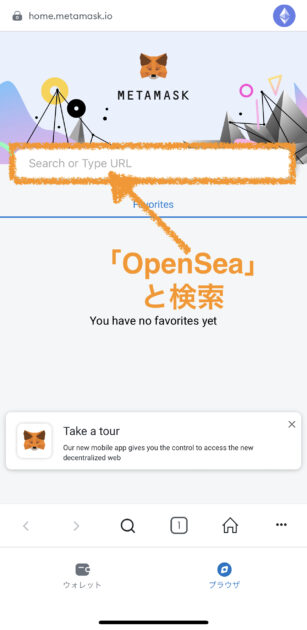
検索欄に「OpenSea(オープンシー)」と入力し、検索をかけます。
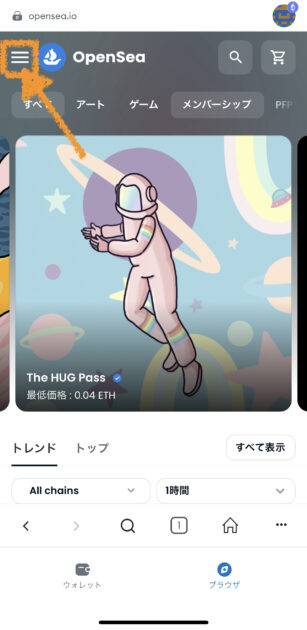
OpenSea(オープンシー)にアクセスできたら、「左上のタブ」をタップします。
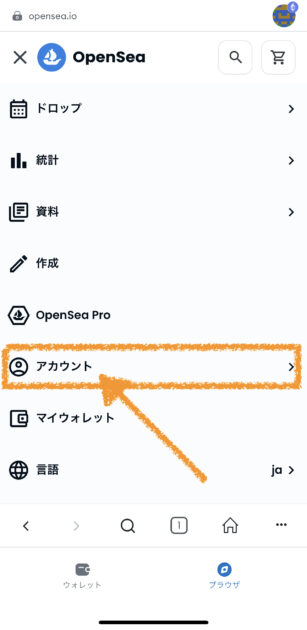
「アカウント」をタップします。
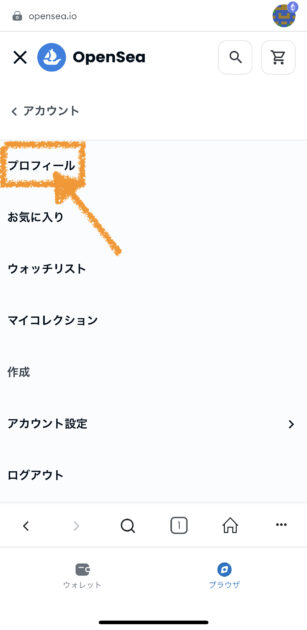
「プロフィール」をタップします。
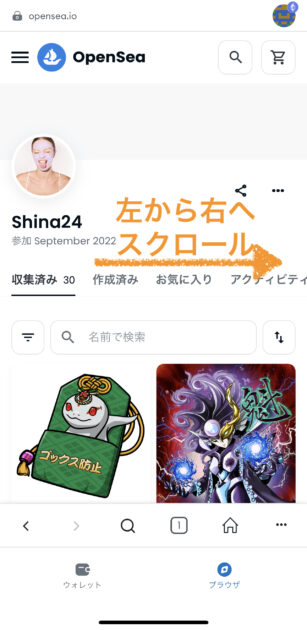
これで「収集済み(Collected)」にたどり着けました。
そして、「収集済み(Collected)」あたりから右に向かってスクロールすると「その他」が見つかります。
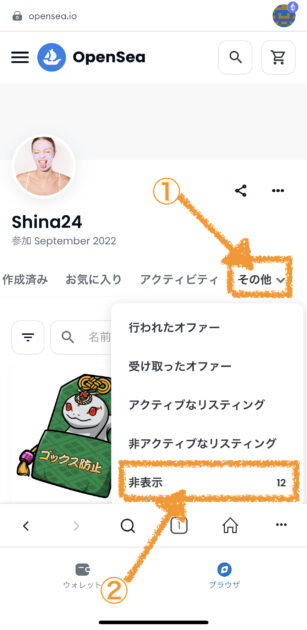
①「その他」をタップし、②「非表示(Hidden)」をタップします。
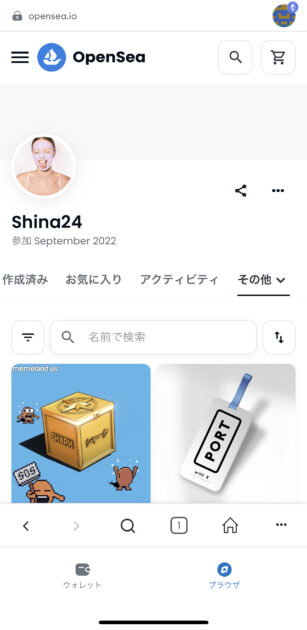
ようやく「非表示(Hidden)ページ」にアクセスできました。
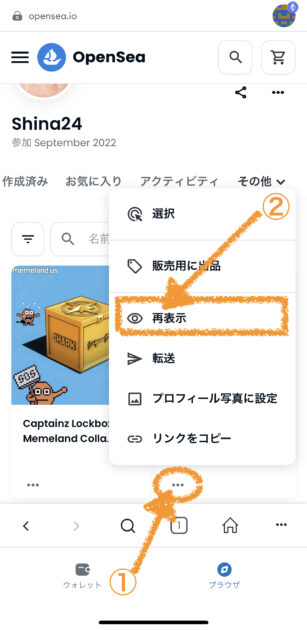
再表示させたいNFTの①「•••(その他オプション)」をタップし、②「非表示(Hidden)」をタップします。
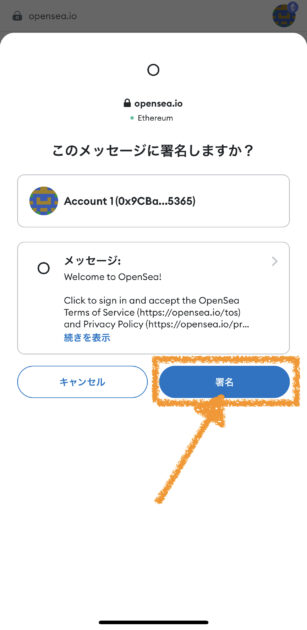
すると、Opensea(オープンシー)から署名の要求がされるので「署名」をクリックします。

この時に「やっぱり再表示(Hidden)をやめたい!」ときは「拒否」をクリックすると後戻りできますよ〜!

そして、上手くいくと「1件のアイテムがプロフィールで再表示されました」というメッセージが届きます。
これで完了です。
【PC版】Hidden(非表示)→Collected(収集済み)への移す手順
続いて、PCでの「Hidden(非表示)→Collected(収集済み)への移す手順」を解説していきます。
まずは、Openseaのプロフィールにアクセスしましょう。
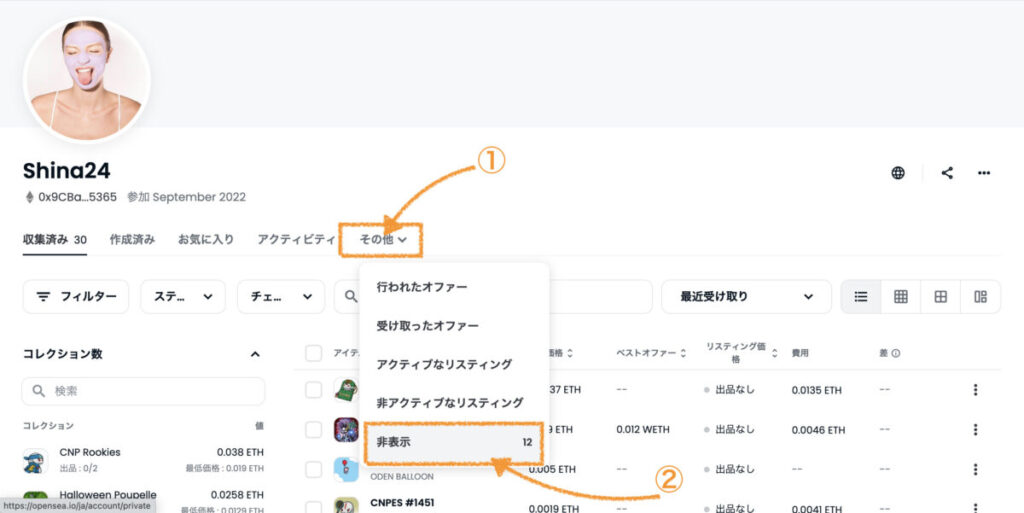
収集済み(Collected)ページからHidden(非表示)ページにアクセスするために、①「その他」をクリックし、②「非表示(Hidden)」をクリックします。
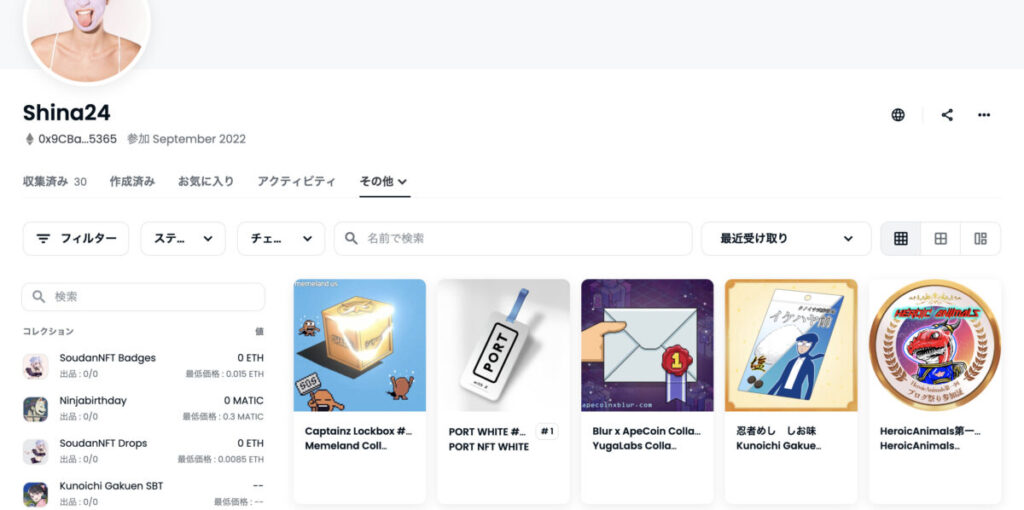
すると、非表示(Hidden)ページが表示され、格納されているNFT一覧を確認することができます。
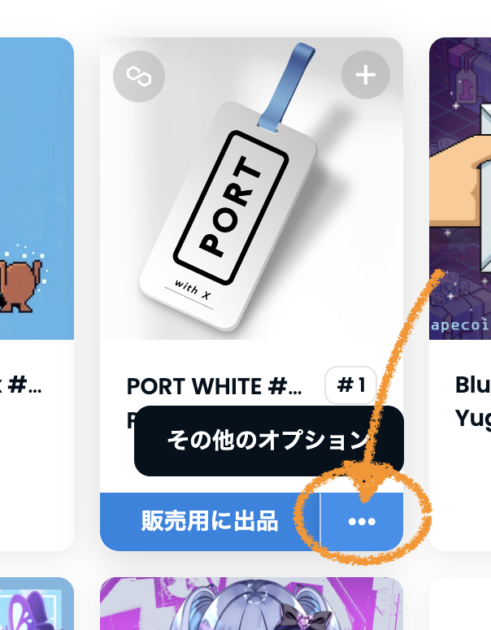
その中から、収集済み(Collected)ページに再表示させたいNFTを一つ選択します。
そして、カーソルを選択したNFTの上に持ってくると「その他オプション(•••)」が表示されるのでクリックします。
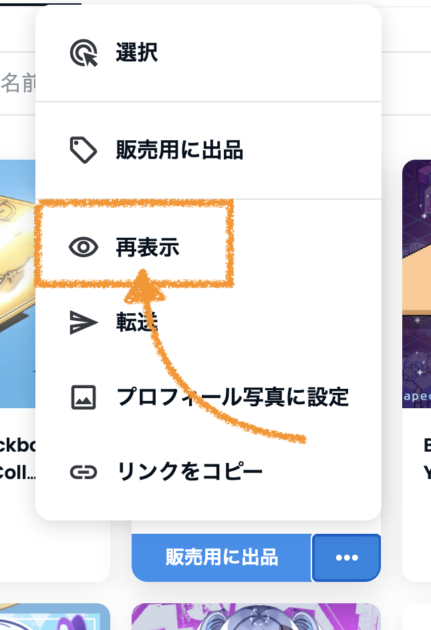
その他オプション一覧の中から「再表示(Hidden)」をクリックします。
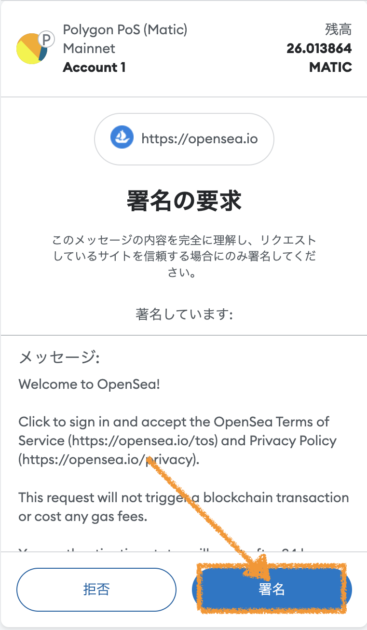
そうすると、Opensea(オープンシー)から署名の要求がされるので「署名」をクリックします。

スマホ時と同様に、再表示(Hidden)をやめたいときは「拒否」をクリックすると後戻りできます!
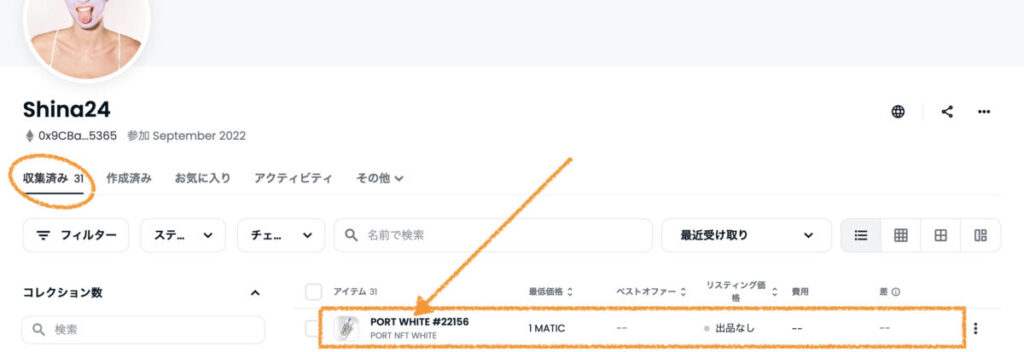
その後、収集済み(Collected)ページを確認してみると、ちゃんとHidden(再表示)ページから移せていますね!
これで完了です。
OpenSeaのCollected(収集済み)からHidden(非表示)へ動かす方法

今度は逆パターンの「OpenSeaのCollected(収集済み)からHidden(非表示)へ動かす方法」を解説します。

PC・スマホともに「Hidden(非表示)→Collected(収集済み)への移動」とほぼ同じ手順になるので簡単です!
【スマホ版】Collected(収集済み)→Hidden(非表示)への戻す手順
まずは、スマホでの「Collected(収集済み)→Hidden(非表示)への戻す手順」を解説していきます。
同様に、メタマスクの公式アプリからOpenSea(オープンシー)にアクセスします。
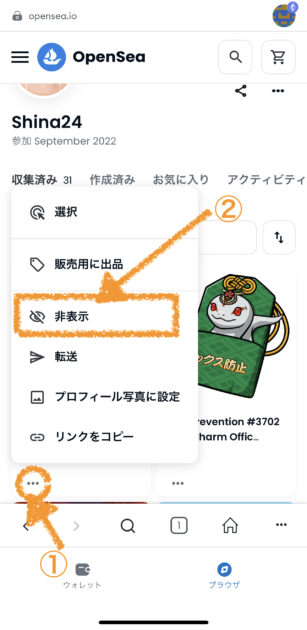
そして、Hidden(非表示)に戻したいNFTの「•••(その他オプション)」をタップし、②「非表示(Hidden)」をタップします。

すると、「1件のアイテムがプロフォールで非表示にされました」というメッセージが表示されます。
これで完了です。
【PC版】Collected(収集済み)→Hidden(非表示)への戻す手順
続いて、PCでの「Collected(収集済み)→Hidden(非表示)への戻す手順」を解説していきます。
同様にOpenseaのプロフィールにアクセスしましょう。
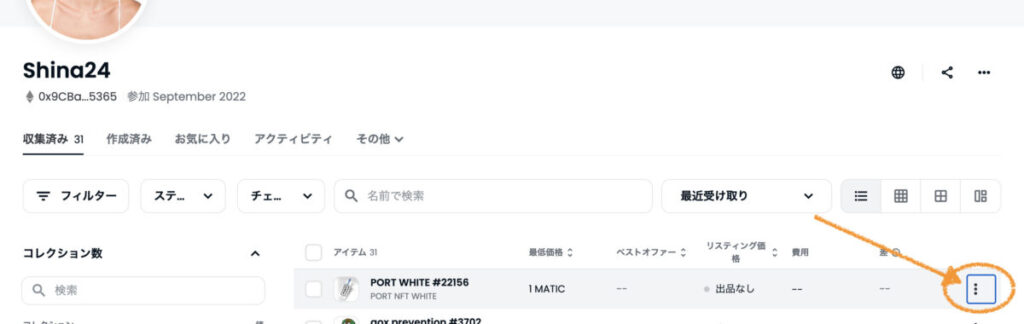
Hidden(非表示)へ戻したいNFTの右側にある「•••(その他オプション)」をクリックします。
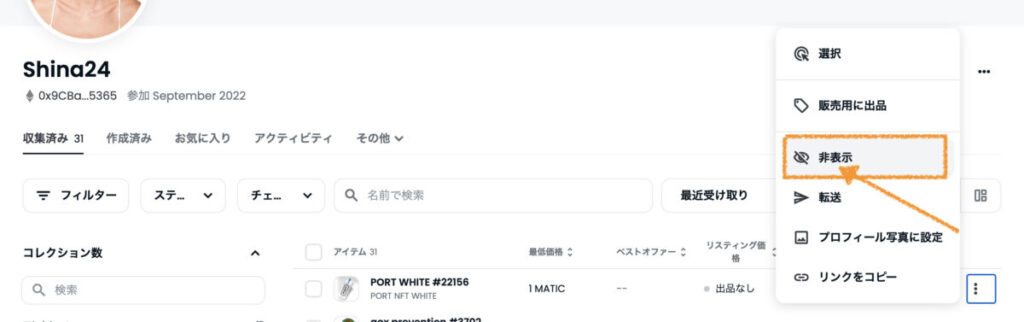
そして、「非表示(Hidden)」をクリックします。
これで完了です。
Hidden(非表示)のよくある質問
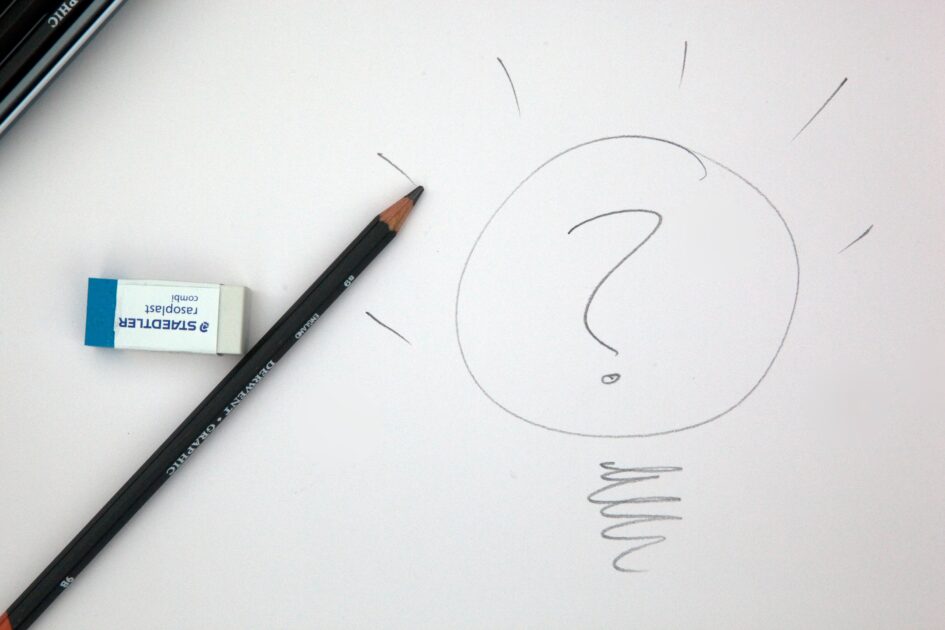
Hidden(非表示)からCollected(収集済み)へ移動させるとガス代は発生するの?
ガス代は発生しません。
なので、何度でもHidden(非表示)→Collected(収集済み)へ移動させることができます。
また、逆の「Collected(収集済み)からHidden(非表示)へ移動」も同様にガス代は発生しません。
Collected(収集済み)とHidden(非表示)のページに見覚えのないNFTがあるときはどうしたらいい?
見覚えのないすべてのNFTは、ハッキングや詐欺を働く悪いNFTと認識しましょう。
そのため、Collected(収集済み)やHidden(非表示)のページから自然になくなるまで触らず放置してください。
しっかりと見覚えのあるNFTをHidden(非表示)ページから消したいときはどうしたらいい?
完全に自分のウォレットからNFTを削除したいときは「バーン(BURN)」がオススメです。
バーン(BURN)する方法は
- バーン専用アドレスに転送(Transfer)する
だけです。
こちらの記事で解説している手順に従ってバーン(BURN)すると失敗しません。
ただし、
- 一度バーンしたら元に戻せない
- バーンするのにガス代がかかる
- 知らないNFTをバーンするとハッキング被害に遭う可能性もある
といったリスクも生じるので注意が必要です。



